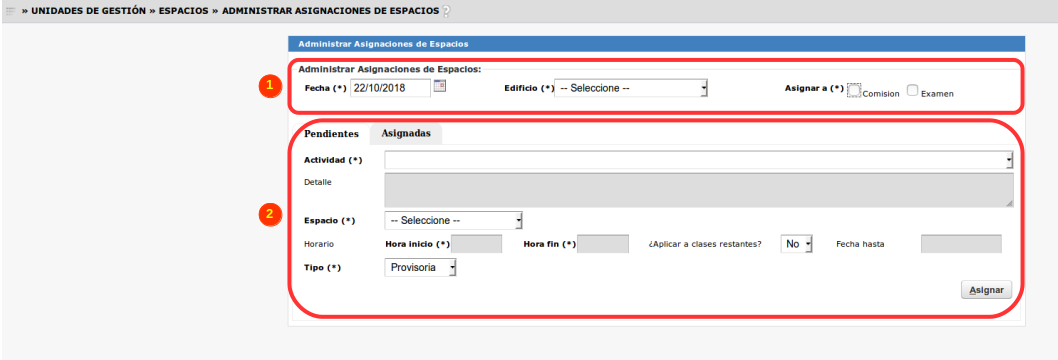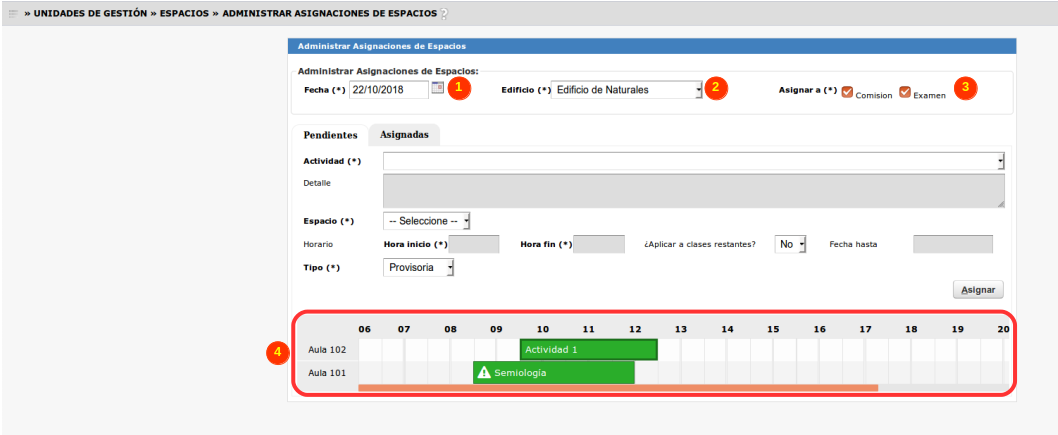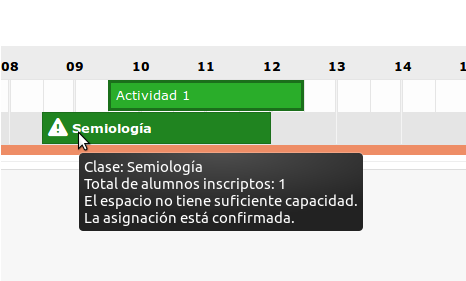SIU-Guarani/Version3.16.0/Documentacion de las operaciones/Unidades de Gestion/Administrar Asignaciones de Espacios
Sumario
Administrar Asignaciones de Espacios
Objetivo
Esta operación permite administrar las asignaciones de espacios a clases y mesas de exámenes.
Ubicación en el menú
Unidades de Gestión >> Espacios >> Administrar Asignaciones de Espacios
Pre Requisitos
| Dato de la ventana | Descripción | Operación |
|---|---|---|
| Espacios | Que se hayan definido Espacios en el sistema | Administrar Espacios |
| Comisión | Que se haya definido la comisión y su banda horaria | Administrar Comisiones |
| Examen | Que se haya definido la Mesa de Examen | Administrar Mesas de Examen |
Pantalla Inicial
En la pantalla inicial podemos visualizar las asignaciones de espacios a comisiones y mesas de examen, así como también crearlas, duplicarlas, modificarlas y eliminarlas. se presenta dividida en dos secciones: una primera sección (1) donde podremos filtrar las asignaciones realizadas por fecha, edificación y si fue asignado para comisión o para mesa de examen; y una segunda sección (2) donde podremos elegir las solapas Pendientes o Asignadas. tal como se muestra en la imagen inferior
Visualización de las asignaciones actuales
Para visualizar las asignaciones actuales debemos seleccionar la Fecha (1), el Edificio (2) y seleccionar si queremos ver las asignaciones para comisiones y/o mesas de examen (3). Al realizar esto se nos presenta en la parte inferior de la pantalla una grilla de los espacios, los horarios y las actividades asignadas a ellos de acuerdo a los datos ingresados (4).
Al situar el cursor sobre alguna de las actividades con espacio asignado aparecerá un cartel con la información de la actividad. Si la actividad posee más inscriptos de lo que permite la capacidad del espacio asignado figurará un símbolo de atención, como se muestra a continuación: